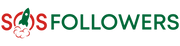Sur Instagram des millions de messages sont publiés, le contenu est partagé ou interagit par seconde. Vous ne voulez pas manquer toutes ces activités, n'est-ce pas?
Vous n'avez qu'une seule chose à faire: activer les notifications Instagram !
Dans cet article nous allons voir comment activer les notifications Instagram pour Android et iOS.
Android:
- Ouvrez l'application Instagram et connectez-vous à votre compte.
- Aller aux paramètres.
- Appuyez sur Notifications.
- Si la fonction «Tout arrêter» est activée, vous ne recevrez aucune notification. Appuyez dessus pour ouvrir les notifications.
- Choisissez les types de notifications que vous souhaitez recevoir (DM, publications, histoires, commentaires, j'aime, etc.)
- Mais d'abord, vérifiez les paramètres généraux de votre appareil. Assurez-vous d'autoriser l'application Instagram dans la section des notifications.
iOS:
- Accédez aux paramètres de l'appareil.
- Appuyez sur Notifications.
- Trouvez l'application Instagram.
- Et appuyez sur «Autoriser les notifications».
- Choisissez le type de notification.
- Vous pouvez également le faire dans les paramètres de l'application Instagram.
Configurer les paramètres de votre application Instagram
Sous Notifications push, vous trouverez quelques options que vous pouvez utiliser pour personnaliser les notifications push. Par défaut, les notifications push sont déjà activées pour toutes les activités.
Les options sont assez explicites et vous ne devriez certainement pas avoir de problèmes lors de leur calcul.
- Par exemple, si vous souhaitez désactiver les notifications push pour les mentions J'aime, les commentaires ou les mentions J'aime sur vos photos ou vidéos, sélectionnez Désactiver sous ledit onglet.
Vous trouverez également une option pour désactiver les notifications push pour les vidéos en direct sur le même écran.
Vous pouvez également cesser de recevoir des notifications de premier message et d'histoire dans la section Premiers articles et histoires.
De même, vous pouvez continuer et modifier d'autres paramètres de notification push si vous le souhaitez.
- Vous pouvez à tout moment activer les notifications en suivant la même procédure, mais sélectionnez De tout le monde ou De personnes que je suis au lieu de Désactivé.
Depuis votre téléphone (iOS 12)
Pour activer les notifications pour Instagram dans son ensemble, suivez ces étapes.
- Tout d'abord, ouvrez Paramètres sur votre téléphone
- Appuyez ensuite sur «Notifications»
- Ensuite, vous voudrez sélectionner «Instagram»
- Activez «Autoriser les notifications» sur
- Choisissez si vous souhaitez que les notifications s'affichent sur votre écran de verrouillage, centre de notification et bannières
- Vous pouvez également régler si vous souhaitez voir les aperçus tout le temps lorsque le téléphone est déverrouillé, ou jamais.
Sur Android:
- Tout d'abord, ouvrez les paramètres Android.
- Ensuite, accédez aux applications.
- Trouvez Instagram et appuyez dessus.
- Ensuite, cliquez sur notifications pour ouvrir les paramètres de notification.
- Enfin, activez la notification. Il devrait être bleu.
Remarque: Si vous souhaitez recevoir des notifications d'Instagram même en mode «Ne pas déranger», basculez également le commutateur gris «Traiter en priorité».
Comment activer / désactiver les notifications push pour Instagram
- Ouvrez l'application Instagram et appuyez sur l'icône de profil dans le coin inférieur droit.
- Votre profil apparaîtra. Appuyez sur l'icône du menu Hamburger en haut à droite et sélectionnez Paramètres dans le menu.
- Maintenant, faites défiler jusqu'à ce que vous voyiez Paramètres de notification push ou simplement Notifications. Appuyez dessus.